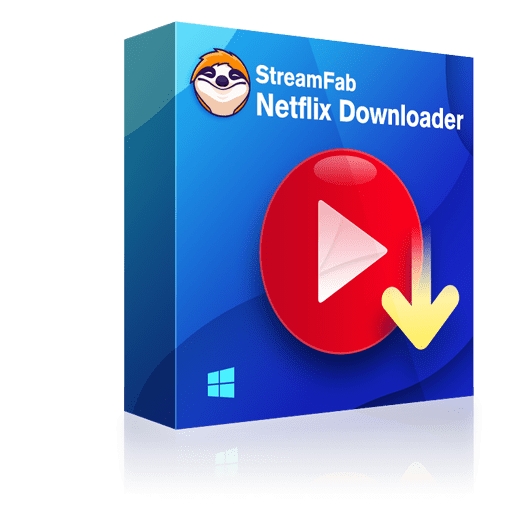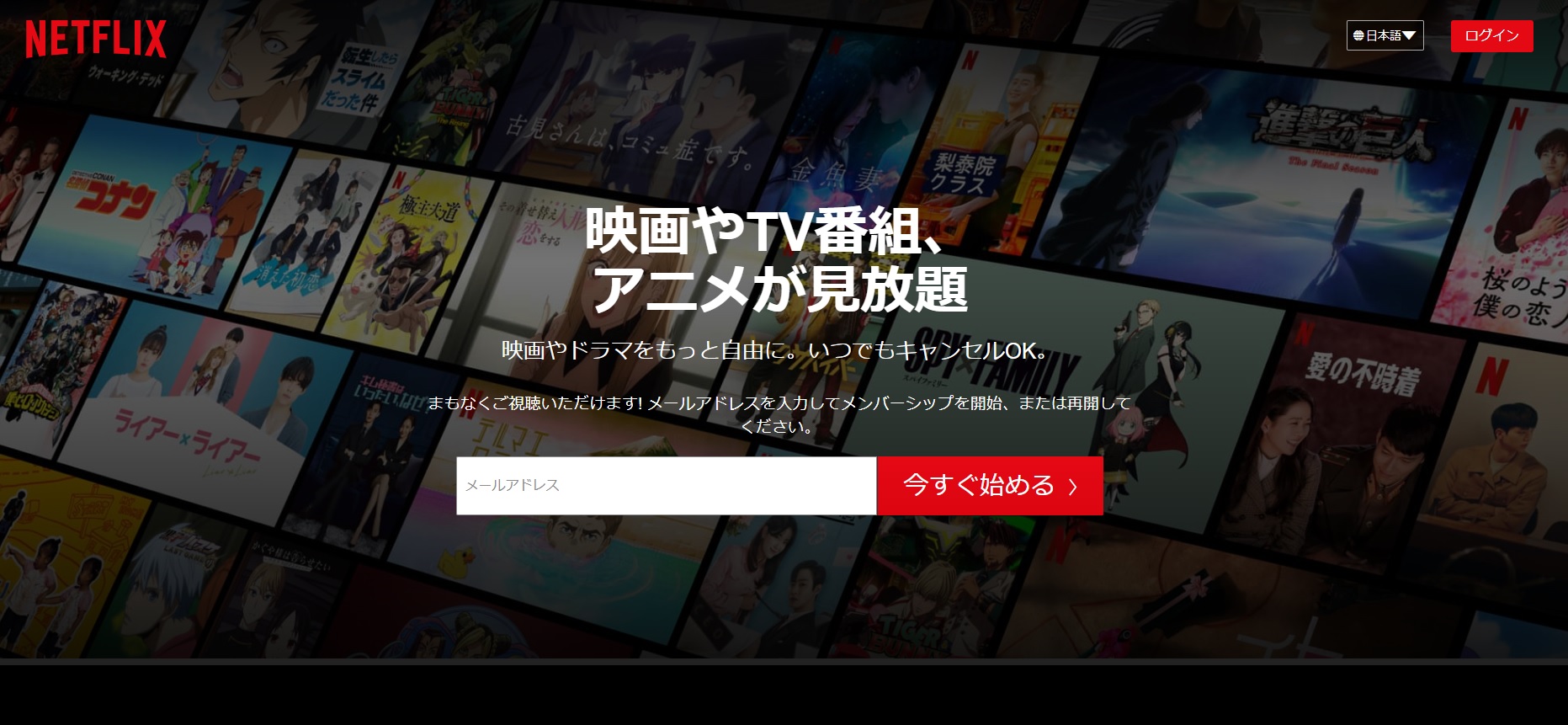「PC &スマホ」まもなく配信終了のNetflix映画をPCにダウンロードして保存する方法をご紹介!Androidスマホにダウンロードする方法も!
普段からNetflixで映画やドラマを楽しんでいる私ですが、せっかくお気に入りの作品でも、ある日突然「配信終了」と表示されると本当に困ってしまいます。できれば、配信終了を気にせず、さらに配信予定の作品を自動でダウンロードできたら便利だと思いませんか?そこで今回は、PCやスマホで制限なくNetflixの作品をダウンロードし、永久に保存する方法を詳しく紹介していきます。
まず知っておきたいのが、Netflixにはオリジナル作品のほかに契約制の映画やドラマも多くあって、その契約が切れると見られなくなってしまうんです。
一応、公式アプリにもダウンロード機能はあるんですが、視聴期限や対象作品の制限が多すぎて正直不便…。
そこで今回は、私が実際に試した PCとスマホでNetflix動画を自由に保存する方法 を紹介します。
配信終了前にNetflix動画をPCにダウンロードして永続保存しよう
過去にPCの画面録画を試したこともあります。ところが、時間がかかるうえに、黒画面になったり音ズレが起きたりと、安定性に欠けることが多いんです。私の結論としては、録画は「仕方がない時の手段」という感じでした。
私が実際に使っている方法:StreamFab Netflix ダウンローダー
そこで出会ったのが StreamFab Netflix ダウンローダー です。これはPCやスマホでNetflixを制限なく保存できるソフトで、実際に使ってみると公式アプリにはない自由度がありました。
- 最新の動画でも1080pでダウンロード可能
- HDR10やDolby Vision動画でもダウンロードできる
- 音声/字幕言語/ビデオコーデックを選べる
- シリーズものはまとめて一気にダウンロード可能
- MP4/MKV形式で保存でき、再生環境を選ばない
- 保存先を自由に設定でき、USBや外付けHDDに移すのも簡単
さらに驚いたのは「スケジュール機能」。配信予定の作品を自動的にダウンロードできるので、見逃しを防げます。これはヘビーユーザーには本当に助かる機能だと思いました。
公式機能 vs 録画 vs StreamFab(比較表)
| 方法 | 画質 | 制限 | 速度 | 保存形式 |
|---|---|---|---|---|
| Netflix公式ダウンロード | 最大1080p | 視聴期限あり、100本まで | 高速・一括DL可 | アプリ内のみ |
| PC録画 | ツール・PC性能に依存 | 時間がかかる、失敗あり | 低速・一括DL不可 | MP4など |
| StreamFab | 最大1080p/HDR | 制限なし | 高速・一括DL可 | MP4/MKV |
無料体験の30日でNetflix動画を3本でダウンロードする事ができます。ぜひ試してください。
購入を検討するなら、まず公式サイトのセールページで割引を確認しましょう。U-NEXTやAmazon用のダウンローダーとセットで買うとさらにお得です。中でも「StreamFab オールインワン」は対応サイトが1000以上、5台のPCで同時利用でき、購入特典として3500円分のAmazonギフト券も付いてくるので一番おすすめです。

- U-NEXTやNetflixなど1000+サイトから動画や音楽をダウンロード
- 最大8kの高画質で動画をMP4/MKVで保存
- 広告をカットするからストレスなし
- 複数の動画を超高速で一括ダウンロード
- 字幕をSRTファイルとして保存あるいは動画にリミックス選択可能
Netflix配信をダウンロードする手順
以下の「無料ダウンロード」ボタンをクリックして、StreamFabを直接お使いのPCにダウンロードできます。
ダウンロードが完了したら、右上のexeファイルをダブルクリックして開きます。
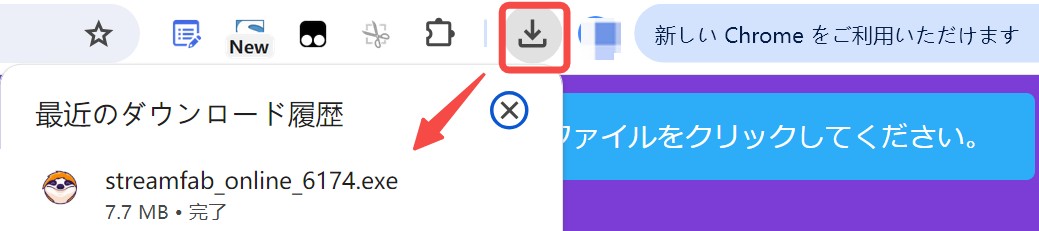
表示されたインストールウィザードで「クイックインストール」をクリックします。
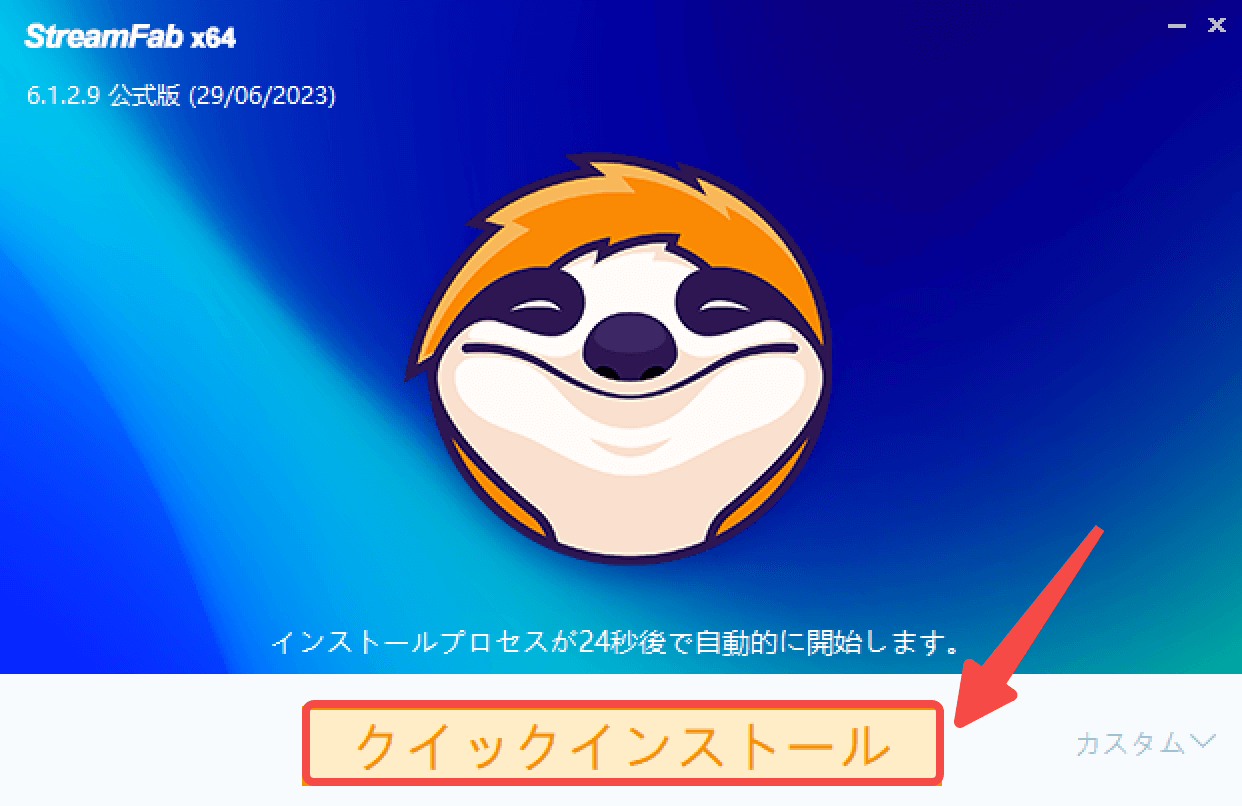
インストール実行後、インストールファイルのダウンロードが開始されます。
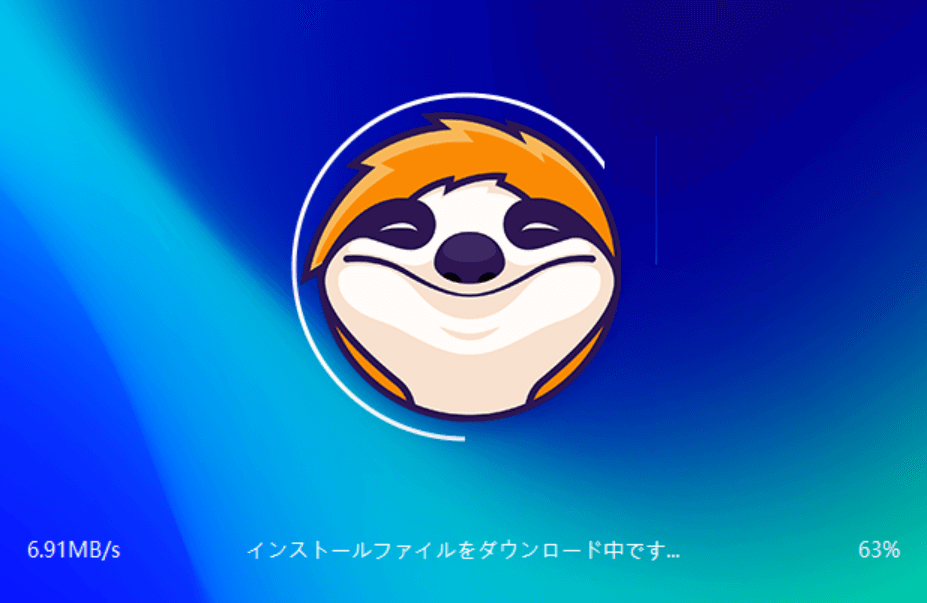
数分後、インストールが開始されます。インストールが完了するまで、お待ちください。
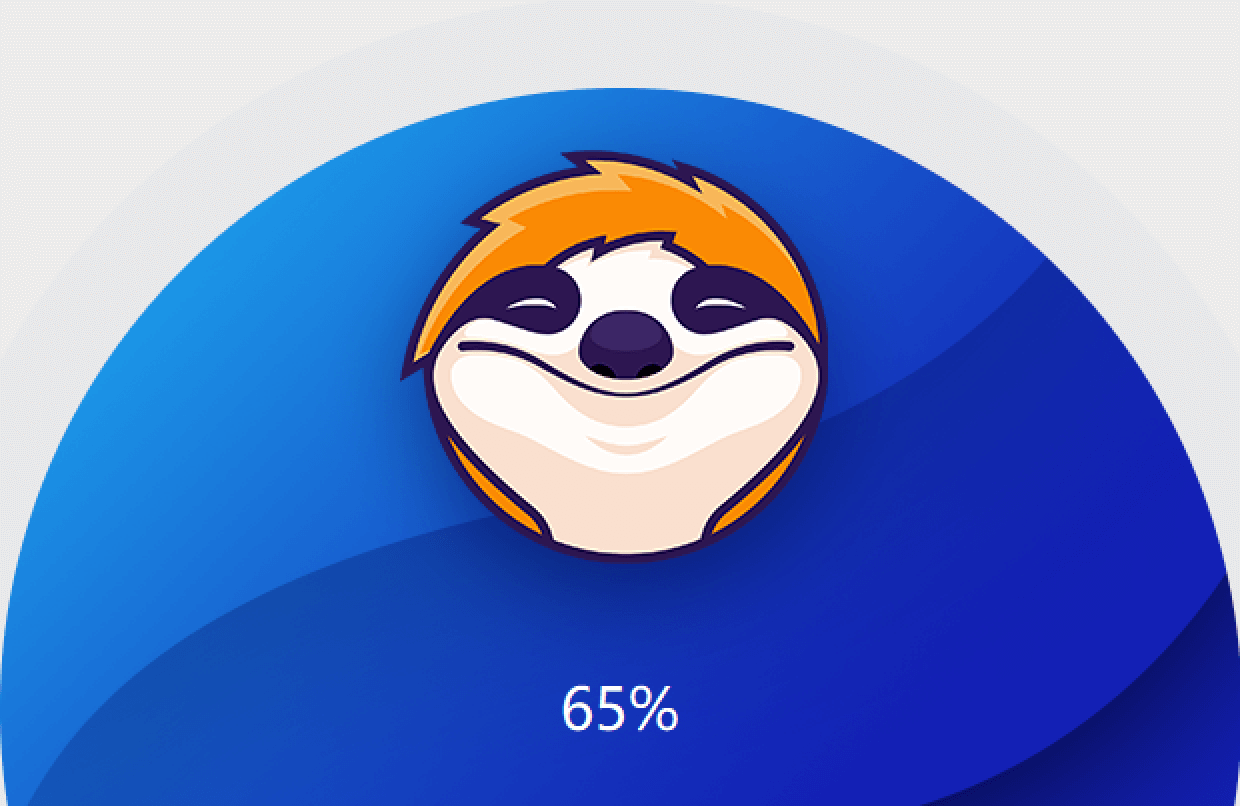
インストールは完了したらStreamFabを起動します。

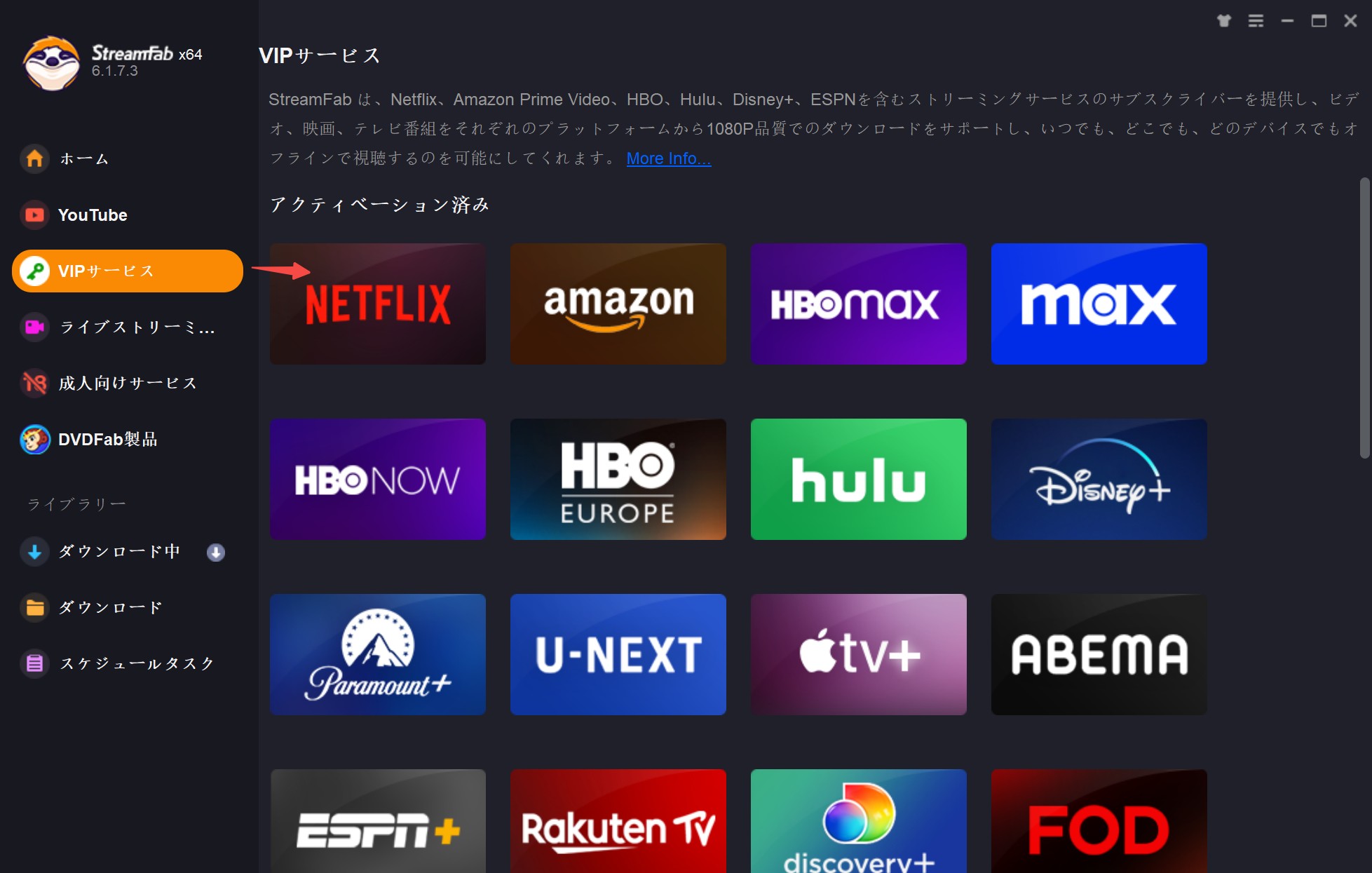
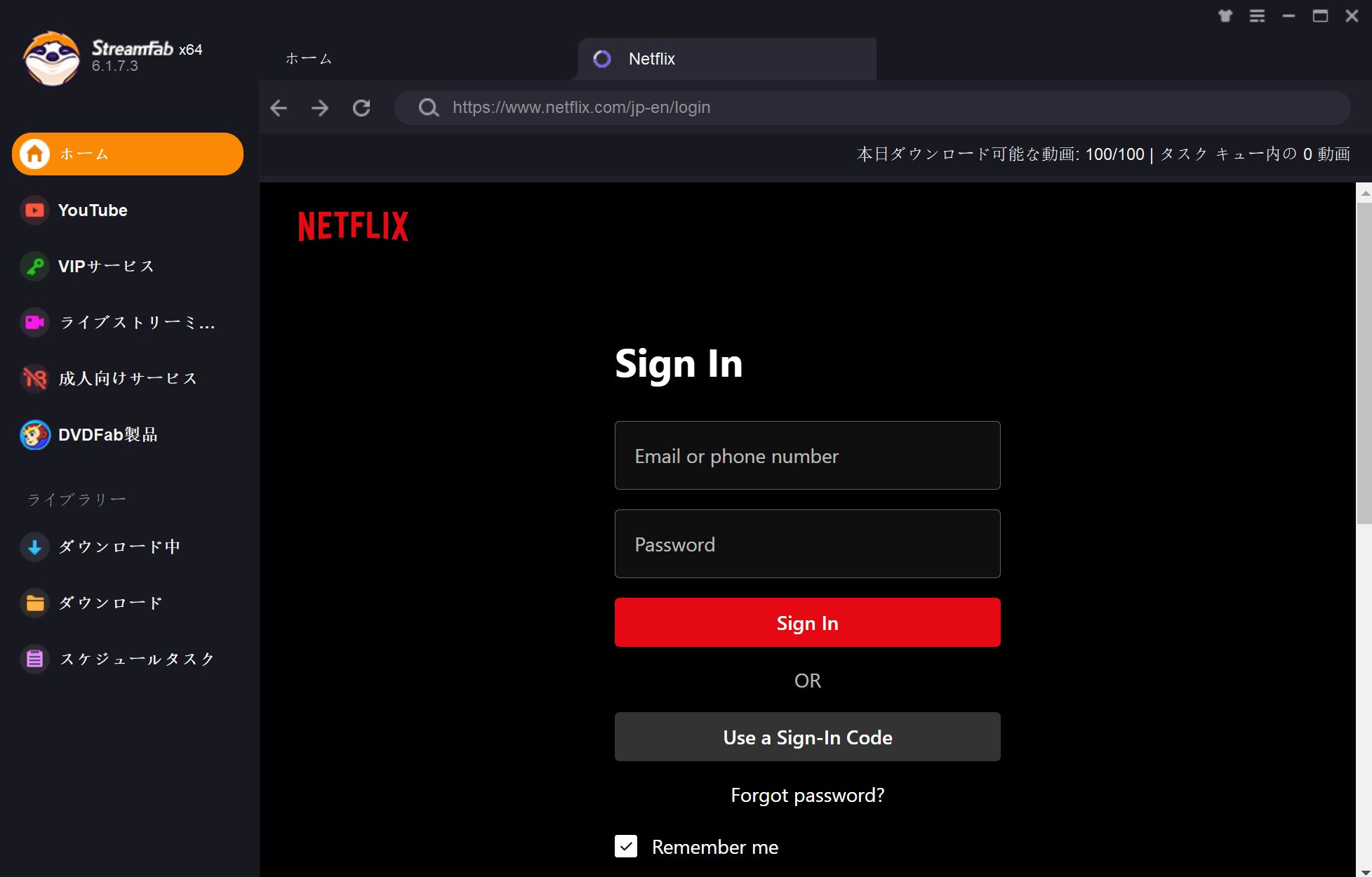
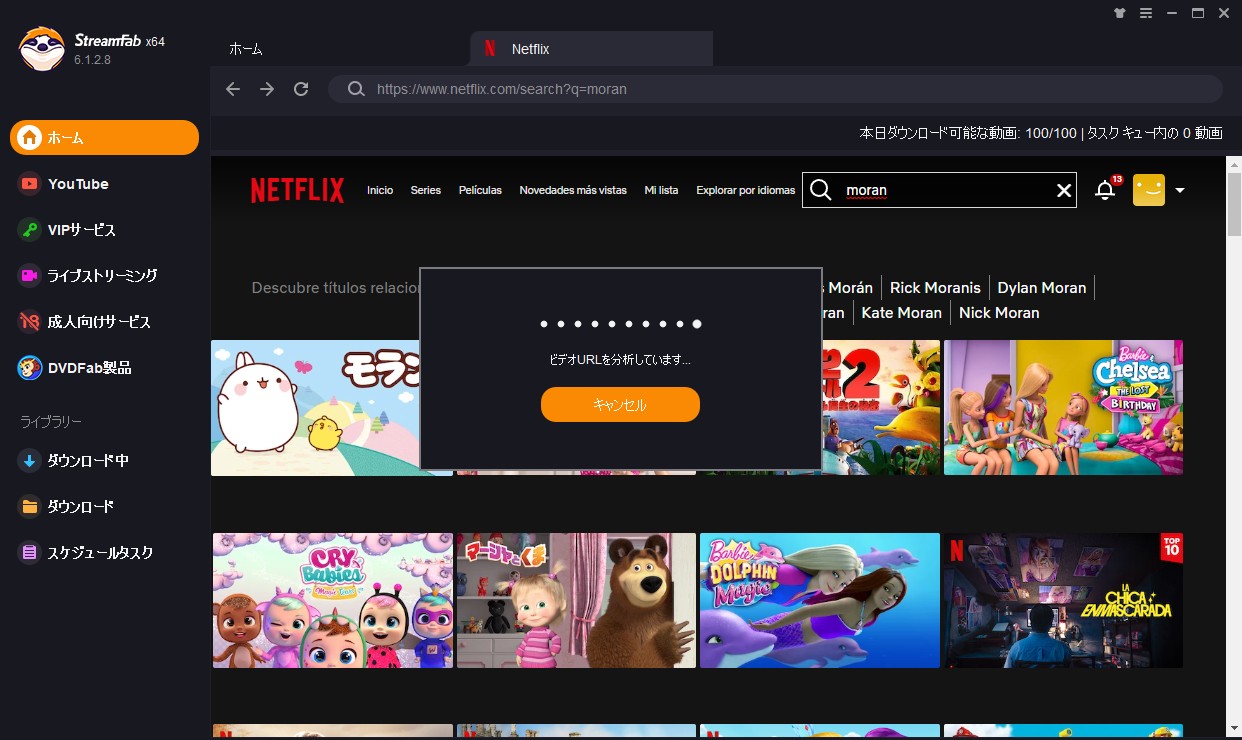
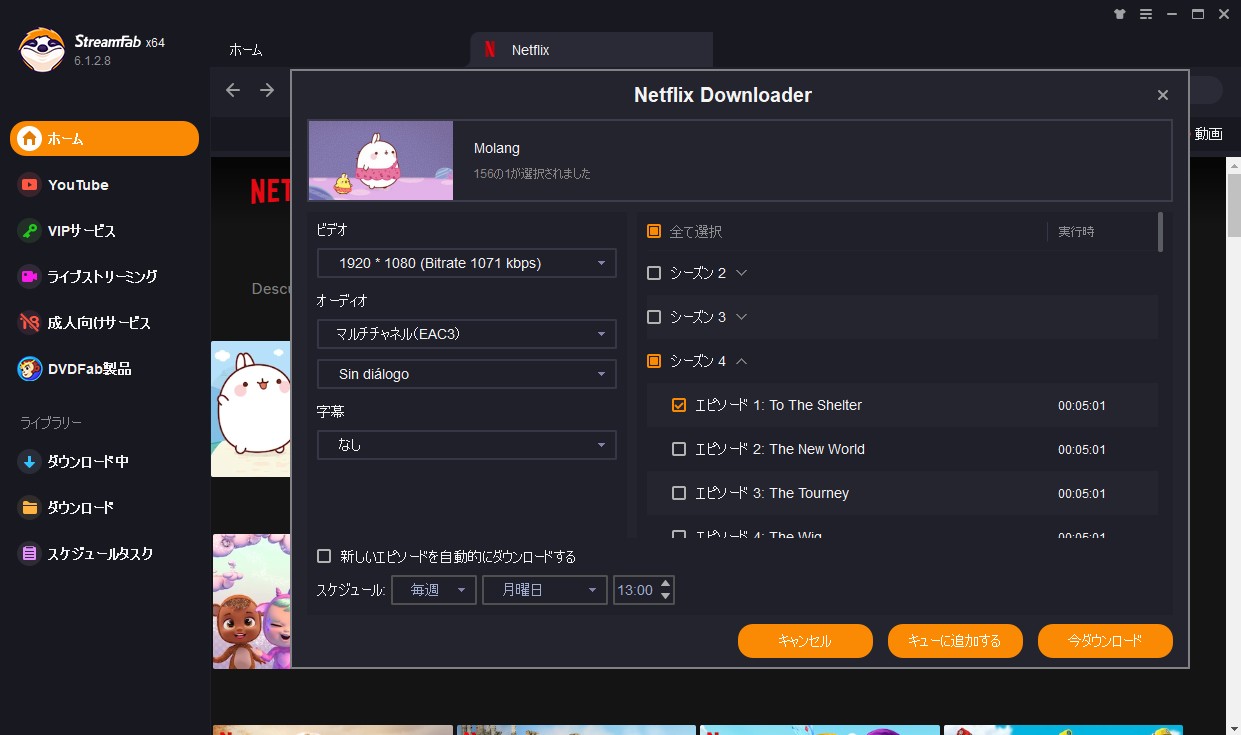
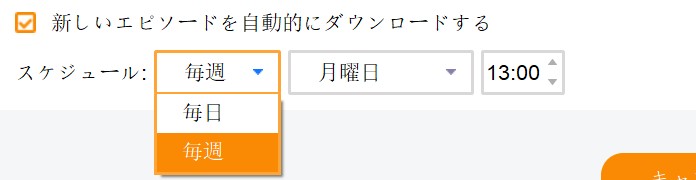
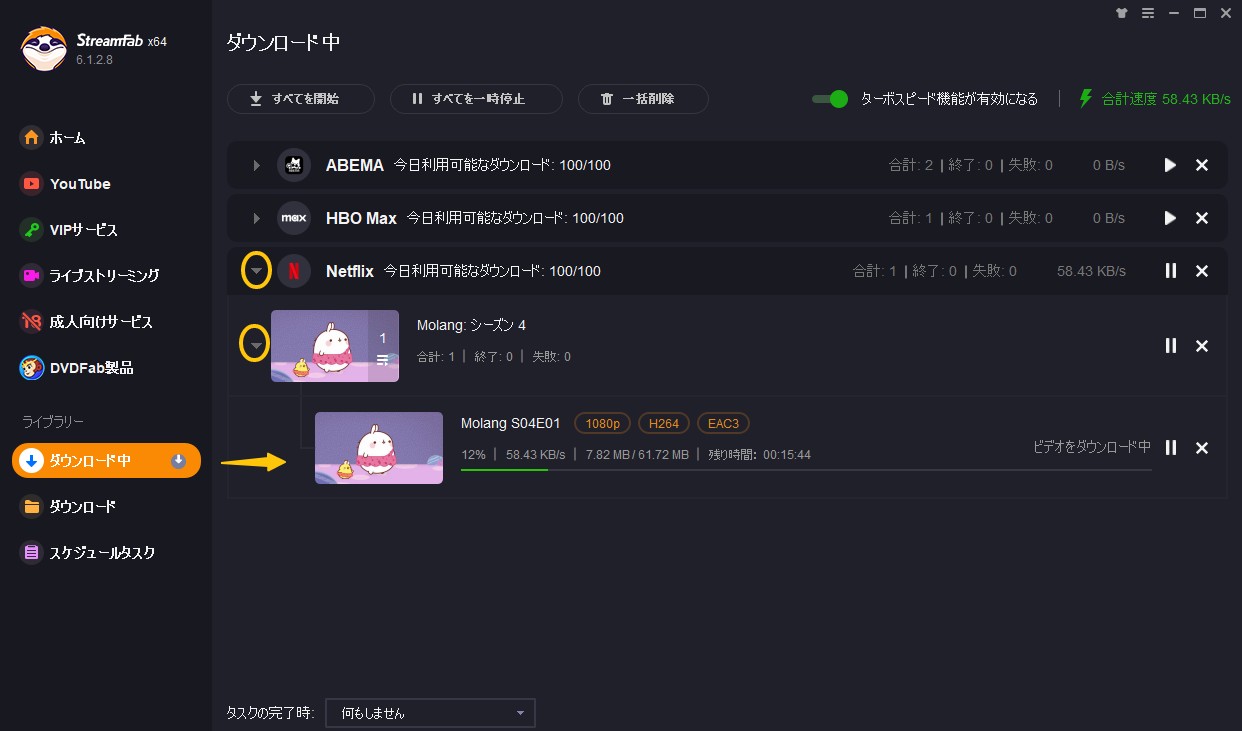
ダウンロードが完了すると、左側の「ダウンロード」をクリックして、ダウンロードした動画を確認できます。
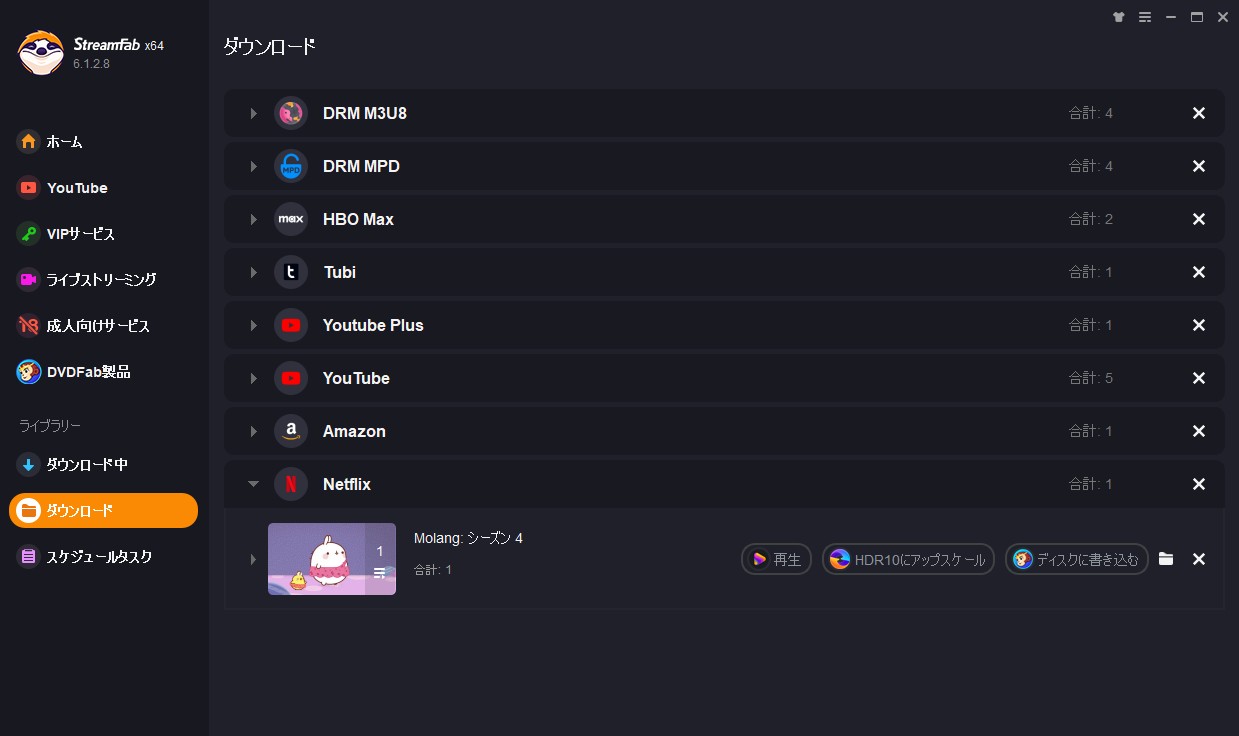
以上、Netflix動画をPCにダウンロードする手順です。
StreamFabでNetflixをPCにダウンロードする時の設定
1、ダウンロードしたNetflix映画はどこで保存されますか?保存先は変更可能ですか?
ダウンロードした動画は左側にある「ダウンロード」で確認できます。右側のフォルダマークをクリックすると、保存先が開きます。

保存先を変更する場合は、右上の3本横線アイコンをク開いて「設定」をクリックします。設定画面において、「一般」>ディレクトリのところで右側のフォルダアイコンをクリックして保存先を変更します。
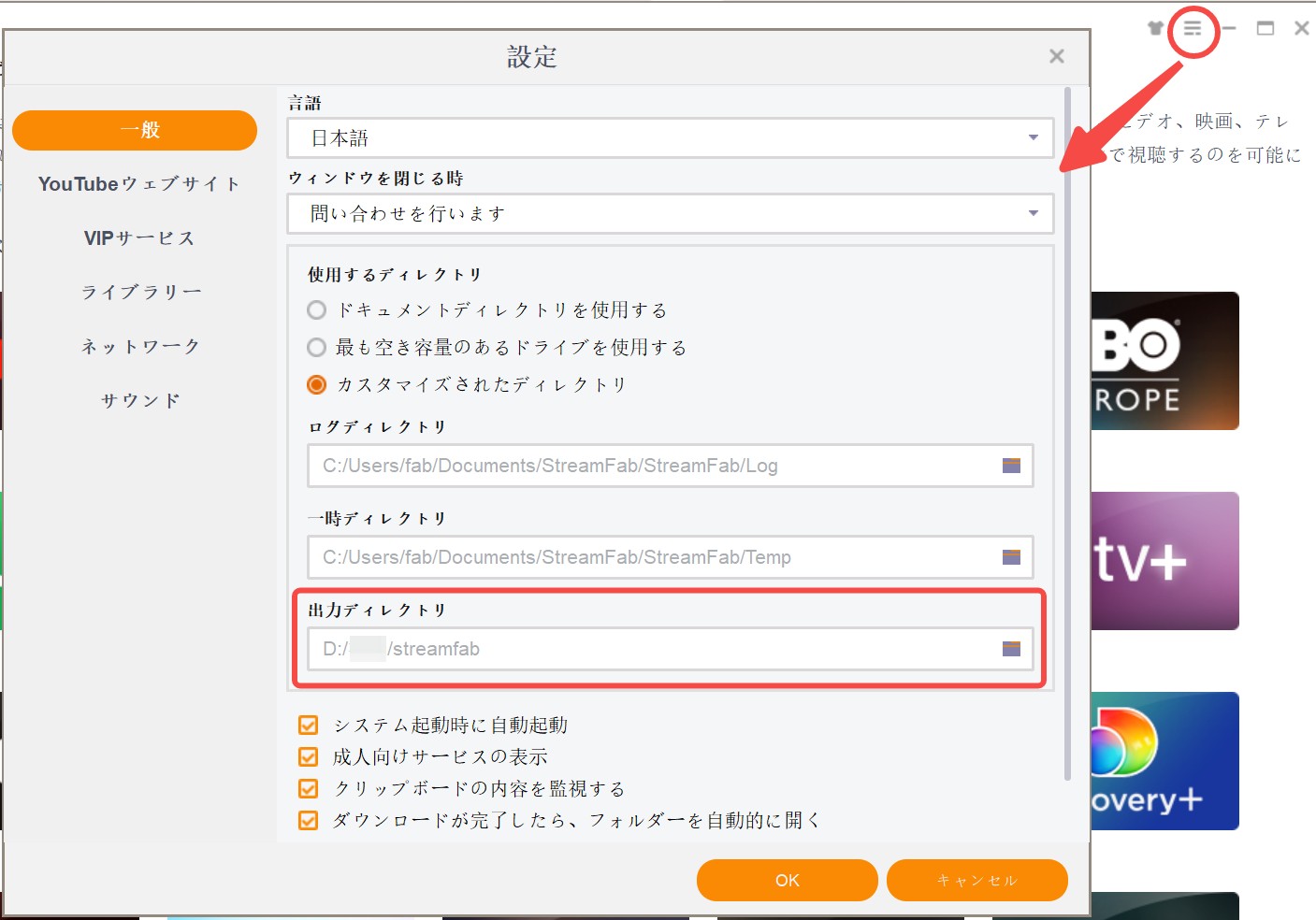
2.Netflixの動画のダウンロード形式をMP4 / MKVから選ぶ
デフォルトでnetflix動画をMP4形式で保存しますが、MKV形式でダウンロードしたい場合は右側の3本の横線>設定>VIPサービス>ビデオフォーマットの順で変更します。
また、字幕の個別にダウンロードする場合は、この画面の「字幕フォーマット」から選択します。解像度や音声言語などもここで選択可能となります。
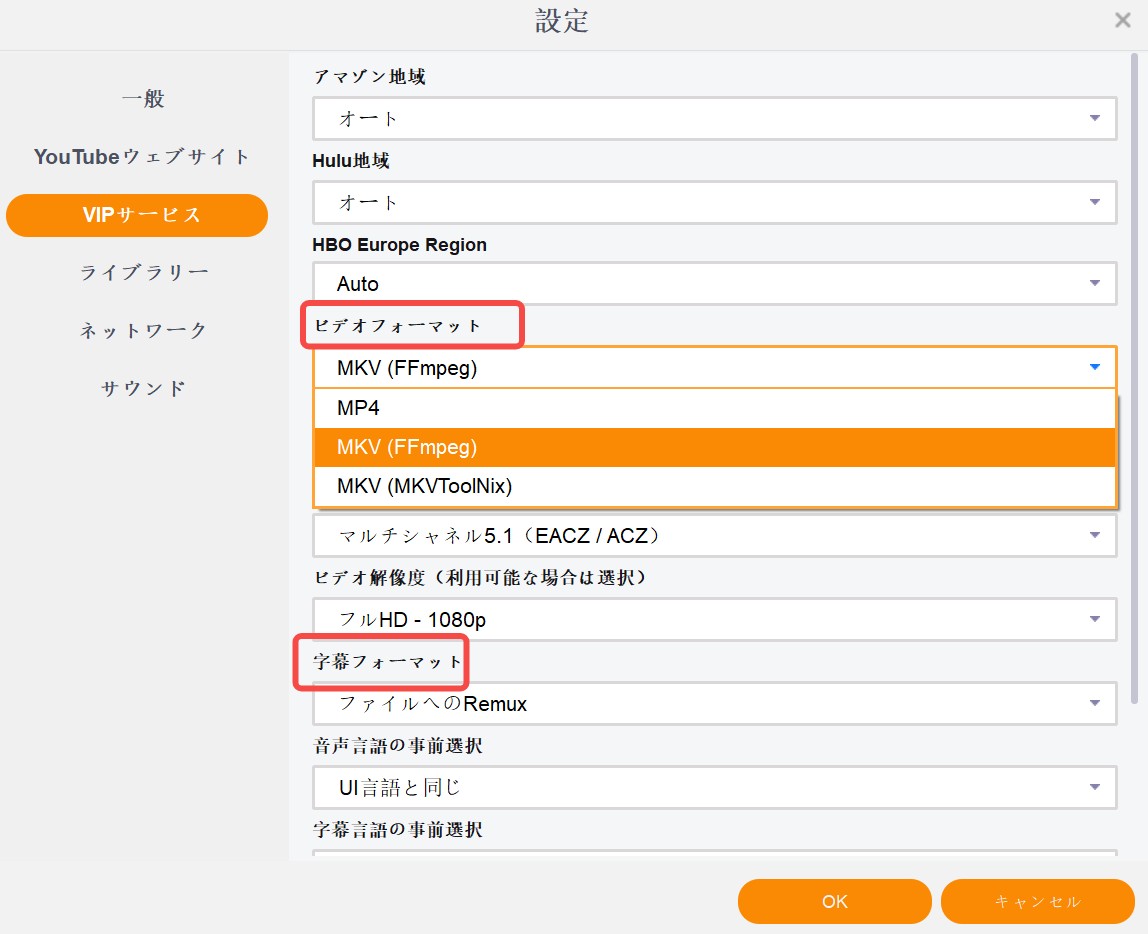
AndroidスマホにNetflix配信を永久ダウンロードする方法
Netflix動画をスマホに永続ダウンロードするにはStreamFab for Android
いままでNetflix映画をスマホに保存するには公式アプリのダウンロードする機能しか使いません。ですが、StreamFab for Androidを活用すれば誰でも直接Netflix映画をスマホにダウンロードすることができます。
StreamFab for Androidは今のところ、Netflixの他、AmazonプライムビデオやU-NEXT、Fanzaにも対応しており、更にYouTubeをはじめとするTwitterやInstagram、facebook、ニコニコ、Tver…といった動画サイトをサポートしています。今後ディズニープラスやHuluにも対応していく予定です。You Tube系の動画をMP4/MP3形式で保存することができます。
公式サイトもしくはGoogle Playからスマホにインストールしてください。YouTubeは無料対応、ぜひ試してください。
Androidにネットフリックス動画を保存する手順
1.起動したらNetflixアイコンをクリックして、ログインします。
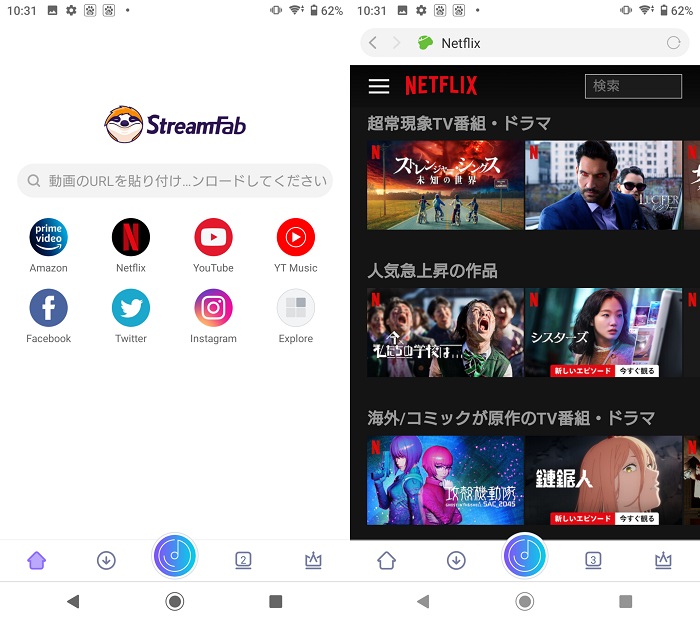
2.ダウンロードしたいNetflix映画を再生すると、解析し始め、終わったらダウンロードボタンが表示されるので、それをクリックします。
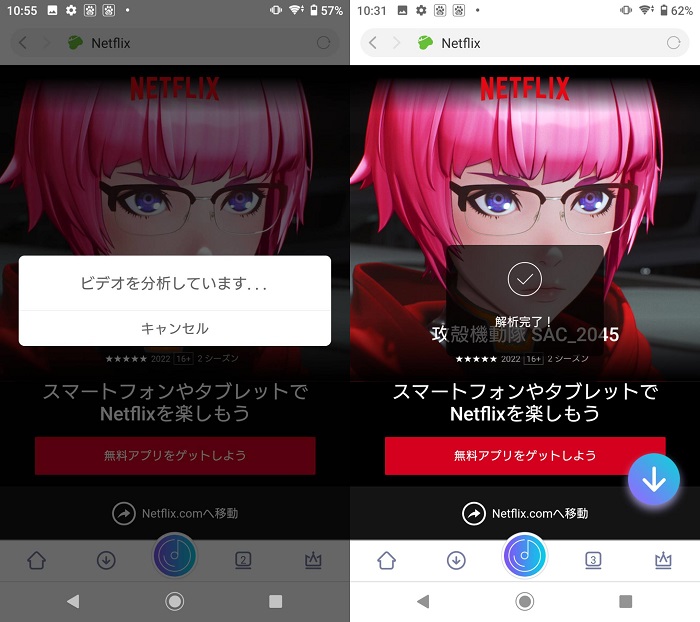
3.デフォルトでシリーズ全体をダウンロードするので、ダウンロードしたい動画を選択したら「ダウンロード」ボタンを押します。
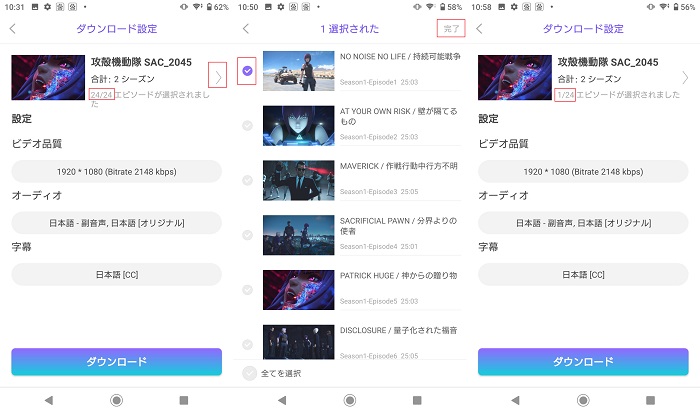
4.下のダウンロードアイコンをクリックしてダウンロード処理画面に入って、終わったら「ビデオ」タグでダウンロードしたプライムビデオ動画を確認されます。
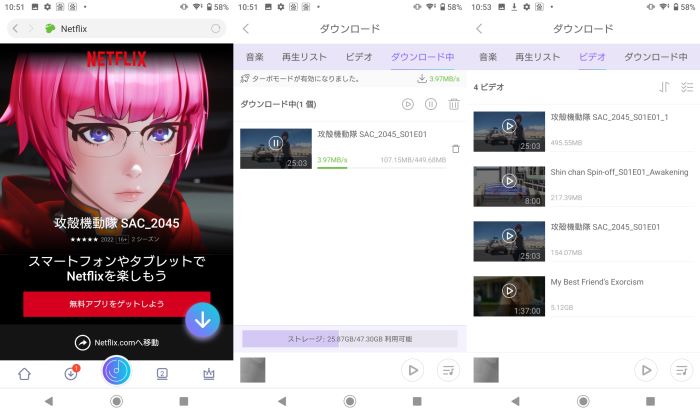
※StreamFab for AndroidはStreamFab Netflixダウンローダーと別売りです。
>>Netflix動画をiPhone・iPadにダウンロードする方法
Netflixの公式ダウンロード機能でダウンロードする際の制限
Netflixの公式ダウンロード機能には多くの制限があります。
- すべての作品が対象ではなく、ダウンロードボタンのある作品のみ可能
- 1デバイス最大100本まで、作品によっては年間回数制限あり
- 視聴期限あり:ダウンロードから7日以内、再生後48時間で期限切れ
NetflixアプリでNetflixをダウンロードする方法ー「7日間のオフラインビュー」
パソコンやスマホでNetflixアプリのダウンロード機能を利用すれば、100タイトルのダウンロードと7日間のオフライン視聴の制限をお忘れないでください。
次に、モバイルデバイスにNetflixの映画や番組をダウンロードする方法を簡単に説明します。
ステップ1:Netflixアプリを開き、アクティブなログインIDを入力します。
ステップ2:ダウンロードしたい映画やテレビ番組を検索します。
ステップ3:「ダウンロード」ボタン(下向きの矢印で表示)をタップして、Netflixの映画をダウンロードします。
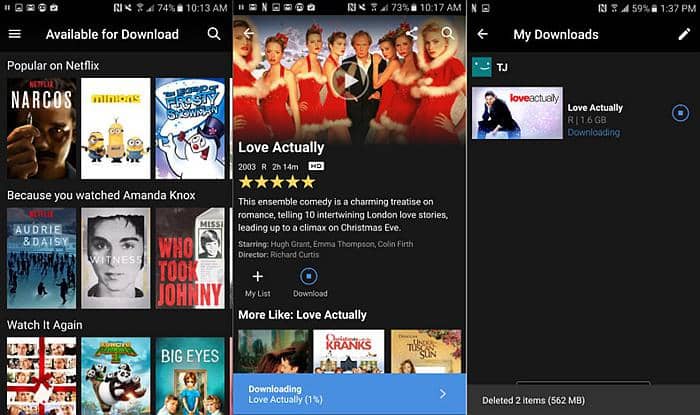
Windows 10/11でダウンロードの場合:
画面左側の「その他 」三> 「マイダウンロード 」> 「ダウンロード可能な作品を探す」の順にクリックします。
一部のChromebookおよびChromeboxモデルは、「ダウンロード 」> 「ダウンロード可能な作品をもっと見る」の順にクリックします。
すべてのタイトルがダウンロードできるわけではないことに注意してください。ダウンロードアイコンをチェックして、説明ページから確認する必要があります。テレビ番組の場合、利用可能な各エピソードの横にダウンロードアイコンが表示されます。メンバーシッププランの同じ数のデバイスで、一度に最大100のダウンロードがあることを忘れないでください。ダウンロード後、アプリの[ダウンロード]セクションに移動して、Netflixでダウンロードした映画を確認します。これらのタイトルはすべて、アカウントのどのプロファイルからでも表示できます。
注意点
Netflixの作品をダウンロードするには、アクティブなアカウントと安定したネット環境、そして対応デバイス(Windows 10/11、Android 4.4.2以降、iOS 9.0以降、Amazon Fire OS 4.0以降)が必要です。
一方、非公式ツールの中にはDRM更新で突然使えなくなるものもありますが、StreamFab Netflix ダウンローダーはDRM制限がなく、安定して動画を保存できるため、そのリスクを軽減できます。
ネットフリックス動画をダウンロードする時エラーが発生したらNetflix動画をダウンロードできない対策を参考にしてください。
法的リスク
- Netflixの利用規約や契約制コンテンツの扱いには注意が必要です。
- 動画ダウンロードはグレーゾーンなので、私的目的利用範囲を超えないでください。
- 公式アプリで済むならそちらを優先し、どうしても必要なときにサードパーティを検討するのが安心。
Q&A
オンラインサイトでNetflixから映画をダウンロードできますか?
結論として、Netflixの映画をブラウザから直接ダウンロードすることはできません。NetflixはWeb向けのオフライン保存をサポートしておらず、動画ゲッタやストリームレコーダーなどの拡張機能でもDRMを解除できないため保存は不可能です。
ANetflixの映画を無料でダウンロードしてオフラインで視聴できますか?
Netflixで対象作品をダウンロードするには追加料金が発生しませんが、視聴期間とダウンロード本数に制限があります。永久に無料でNetflix動画をダウンロードする方法はありません。ただし、StreamFabは最初の30日で無料体験でネットフリックスを無料でダウンロードできます。
Aネトフリで配信終了となるのはなぜですか?
Netflixは作品の制作会社との契約期間が終了すると、作品は配信終了となります。
AMacにNetflix配信をダウンロードできますか?
残念ながらMac向けの公式Netflixアプリはなく、利用できるのはWindows 10/11、Android、iOSのみです。さらにダウンロードした作品は保存した端末でしか視聴できず、他のデバイスへ転送できないのが不便な点です。MacでNetflix動画をダウンロードしたい場合は、StreamFab Netflix ダウンローダーに頼ってください。
ANetflixをUSBスティックにダウンロードできますか?
はい、できます。しかし、StreamFab Netflix ダウンローダーのようなサードパーティのNetflixビデオダウンローダーの助けが必要があります。
Aまとめ
本当は、お気に入りのNetflix作品がずっと配信され続けるのが一番ですが、残念ながら契約の都合で突然「まもなく配信終了」リストに現れてしまうこともあります。もし視聴終了が迫っている作品をどうしても残したい場合は、StreamFabを使って保存しておくのも一つの方法です。もちろん、保存した動画はあくまで個人の楽しみの範囲で利用し、商用利用や再配布は避けてくださいね。